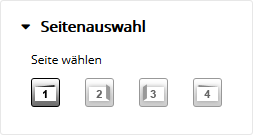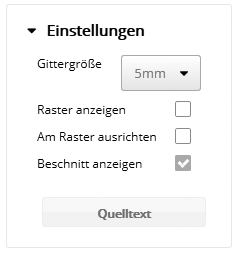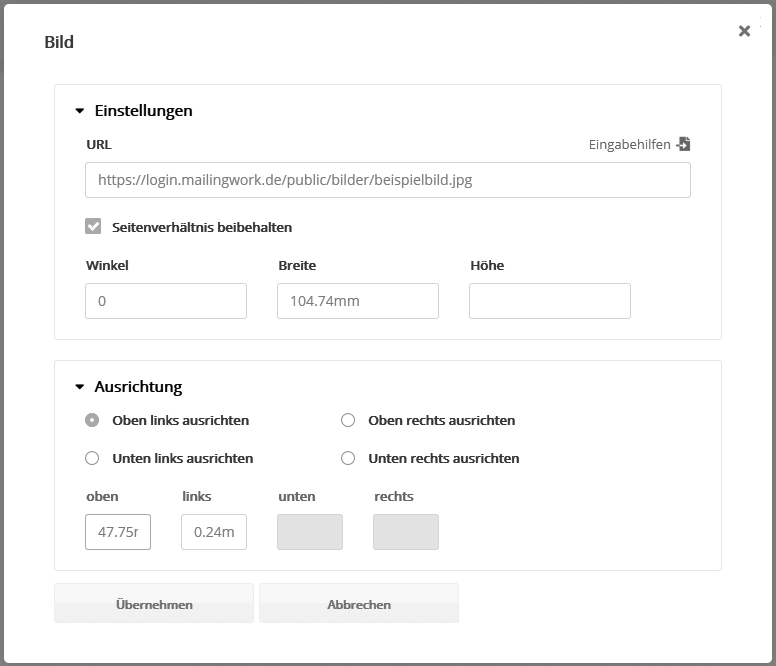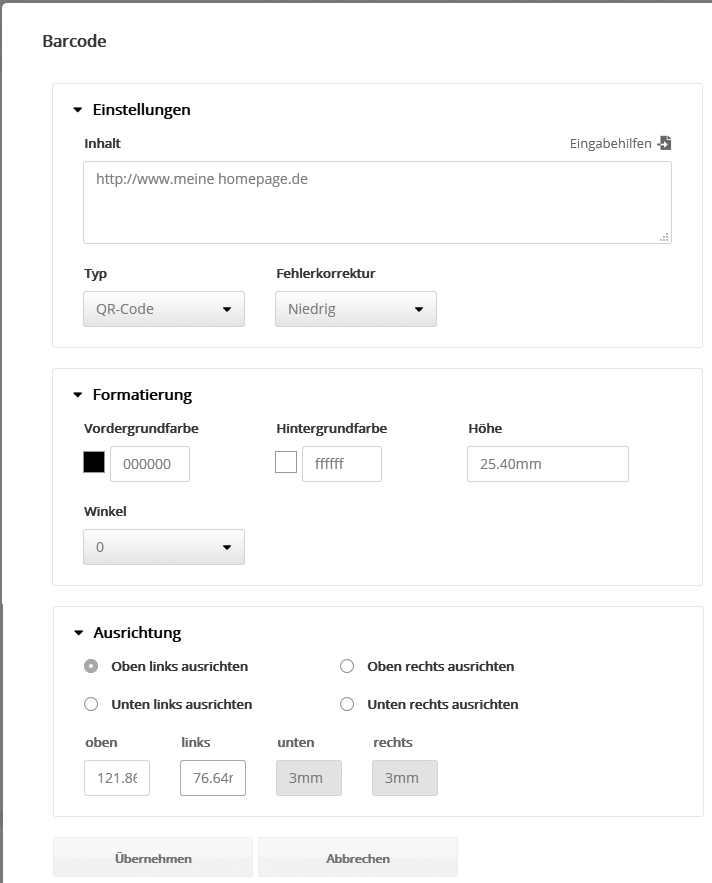Postkarten: EntwurfIm Reiter 'Bearbeitung' beginnt der eigentliche Entwurf der Postkarte. Auf der linken Seite finden Sie die Seitenauswahl, Einstellungen und die Postkartenelemente. Im rechten Bereich wird Ihnen eine Postkartenvorschau mit Ihren Inhaltselementen dargestellt. SeitenauswahlMit der 'Seitenauswahl' schalten Sie zwischen den verschiedenen Seiten Ihrer Postkarte hin und her.
EinstellungenÜber die 'Einstellungen' kann eine Gittergröße eingestellt werden und mit der Auswahl von 'Raster anzeigen' wird es in der Postkartenvorschau dargestellt.
Postkarten-ElementeFolgende 'Elemente' stehen zur grafischen Gestaltung für Ihre Postkarte zur Auswahl: Beim Erstellen eines neuen Elements kann neben den Einstellungen eine Ausrichtung an der Arbeitsfläche und ein Abstand zum Seitenrand festgelegt werden. Text-ElementEs öffnet sich ein neues Fenster, in dem Sie den Text in das vorgesehene Eingabefeld eingeben können. Für einen Text stehen Ihnen unterschiedliche Formatierungseinstellungen zur Auswahl, wie Schriftart, Schriftgröße, Textausrichtung, Textfarbe, Zeilenabstand, Zeilenbreite und Winkel. Möchten Sie Ihren Text formatieren, dann gilt dies für das gesamte Textelement. Es ist nicht möglich, einzelne Zeilen beliebig zu formatieren. Dafür müsste ein neues Textelement angelegt werden. Bild-ElementMöchten Sie ein Bild einfügen, dann muss es sich bereits in der Medienverwaltung befinden. Nähere Informationen zur Medienverwaltung finden Sie unter den Punkt 6.4. Es öffnet sich ein neues Fenster, wo Sie das Bild aus der 'Medienverwaltung' auswählen und einfügen können. Danach vergeben Sie die 'Breite', 'Höhe' und den 'Winkel' für das Bild.
Mit der Schaltfläche 'Übernehmen' wird das Bild gespeichert. Farbfläche-ElementNachdem Sie auf das Farb-Element geklickt haben, öffnet sich ein neues Fenster. Hier legen Sie den 'Name' und die 'Farbe' fest. Es kann direkt ein Farbcode oder eine Auswahl über das Farbfeld stattfinden. Über die 'Breite' und 'Höhe' bestimmen Sie die Größe der Farbfläche. Abschließend klicken Sie auf 'Übernehmen'. Barcode-ElementEs öffnet sich folgendes Fenster:
Hier geben Sie Ihren Barcode in das Eingabefeld ein und wählen den entsprechenden 'Barcode-Typ' aus. Als Barcode-Typ gibt es zum Beispiel QR-Code, Code 128, Code 39 Full ASCII , EAN-8 usw.
|